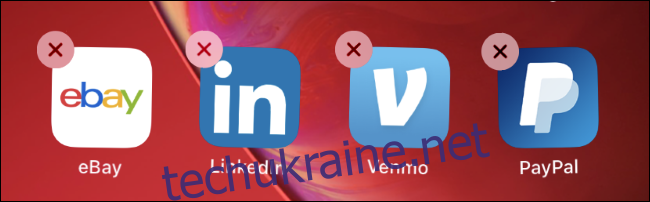Safari для iPhone та iPad автоматично відкриває багато веб-посилань у програмах. Наприклад, якщо ви торкнетеся посилання LinkedIn, Reddit або YouTube на веб-сторінці, ви перейдете до пов’язаного додатка. Ось як зупинитися в Safari.
Варіант 1. Видаліть програму
Ось чому Safari робить це: розробники програм можуть зареєструвати свої програми за допомогою URL-адрес. Наприклад, якщо ви встановите програму LinkedIn, вона зареєструється за адресами linkedin.com. Щоразу, коли ви торкаєтеся посилання linkedin.com у Safari з установленим LinkedIn, Safari перенесе вас до програми LinkedIn. Apple не пропонує способу вимкнути це для окремих програм.
Якщо вам дійсно не подобається використовувати програму служби та віддаєте перевагу її веб-сайт, ви можете видалити програму зі свого iPhone або iPad. Safari не відкриє програму, якщо вона не встановлена.
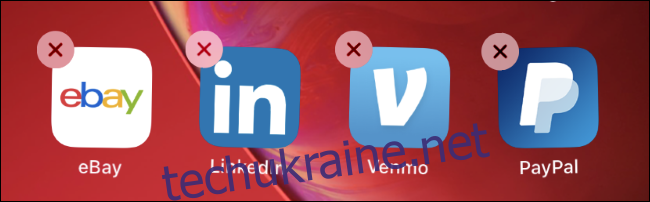
Варіант 2. Тривале натискання на посилання
Щоб уникнути відкриття програми під час відкриття окремого посилання, ви можете довго натискати його в Safari. З’явиться попередній перегляд веб-сторінки. Натисніть «Відкрити», щоб відкрити посилання в Safari на поточній вкладці, або «Відкрити в новій вкладці», щоб відкрити посилання в Safari у фоновій вкладці.
Це обійде відкриття посилання у пов’язаному додатку, але вам доведеться щоразу використовувати контекстне меню. Якщо ви робите це постійно, видалення програми служби може заощадити вам час.
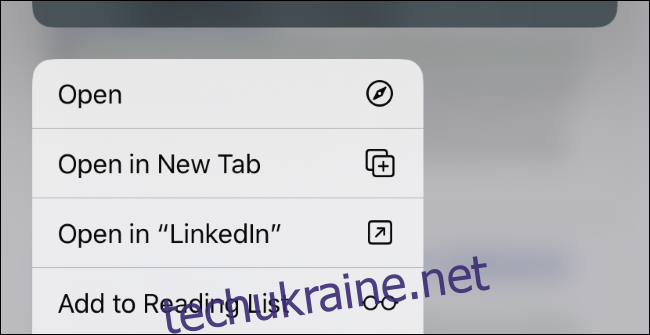
Варіант 3. Використовуйте Safari в режимі приватного перегляду
У режимі приватного перегляду поведінка Safari змінюється, щоб захистити вашу конфіденційність. Safari ніколи не відкриє посилання для приватного перегляду у пов’язаному з ним додатку, перш ніж запитати вас. Це допомагає захистити вашу конфіденційність — зрештою, ви можете ввійти в програму, і вона може розкрити особисту інформацію.
У режимі приватного перегляду ви отримаєте повідомлення «Відкрити в [App]?” запитати після натискання посилання, чи це посилання зазвичай відкривається в програмі. Натисніть «Скасувати», і Safari відкриє посилання у звичайній вкладці «Приватний перегляд».
Однак після ввімкнення режиму приватного перегляду все ще є додатковий крок — вам потрібно натиснути «Скасувати», а не просто миттєво відкривати посилання.
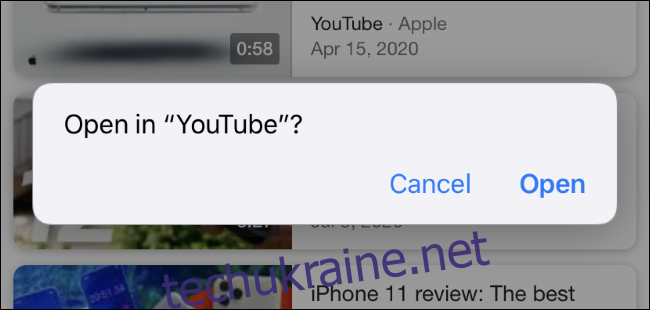
Варіант 4. Заблокуйте Safari за допомогою керованого доступу
Режим керованого доступу — це функція на вашому iPhone або iPad, яка дозволяє «заблокувати» ваш iPhone у певній програмі. Наприклад, ви можете ввімкнути цю функцію, якщо хочете, щоб дитина використовувала певну програму на вашому пристрої (наприклад, гру чи відеопрогравач) без доступу до чогось іншого (наприклад, вашої електронної пошти чи онлайн-банкінгу).
Ця функція також може заборонити Safari відкривати програми: якщо ввімкнено керований доступ, ви не зможете вийти з Safari, доки не вимкнете режим керованого доступу. Safari навіть не намагатиметься відкрити посилання в інших програмах.
Щоб налаштувати режим керованого доступу, перейдіть у Налаштування > Спеціальні можливості > Керований доступ. (Ви також можете використовувати вікно пошуку для пошуку сторінки керованого доступу в налаштуваннях.) Активуйте тут «Керований доступ».
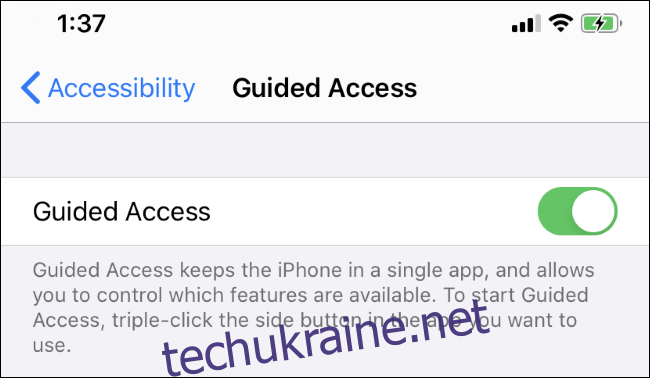
Далі перейдіть до Safari і тричі клацніть бічну кнопку, як описано на екрані налаштувань керованого доступу. Торкніться «Пуск», щоб увімкнути режим керованого доступу. Коли ви це зробите вперше, вам буде запропоновано ввести PIN-код. Цей PIN-код знадобиться, щоб вийти з режиму керованого доступу.
Тепер ви можете переглядати, і Safari не пропонуватиме відкривати жодні програми. Щоб вийти з Safari, вам доведеться вийти з режиму керованого доступу, ще раз тричі клацнувши бічну кнопку та ввівши свій PIN-код. Ви можете натиснути «Налаштування пароля» на екрані налаштувань, де ви ввімкнули керований доступ, щоб увімкнути інші методи автентифікації, як-от Touch ID та Face ID.
Жоден з цих методів не є ідеальним. Вам доведеться або видалити пов’язану програму, або зробити кілька додаткових натискань, щоб не відкривати її посилання в Safari.
В ідеалі Apple запропонувала б екран налаштувань, який дозволить вам контролювати, які програми можуть перебирати посилання, так само, як ви можете керувати іншими функціями програми, такими як доступ до місцезнаходження та дозволи на сповіщення.